Ventetiden er endelig forbi for alle dine Ubuntu-fans derude. Den seneste version af Ubuntu, 20.10 kodenavn "Groovy Gorilla" er i øjeblikket tilgængelig til download. Jeg har selv testet distroen og taget det til et spin.
Introduktion
Efter lanceringen af Ubuntu 20.04 LTS (Long-Term Support) i april vendte Canonical hurtigt deres opmærksomhed mod den næste udgivelse - Ubuntu 20.10 kodenavn Groovy Gorilla. Det vil være en regelmæssig frigivelse af Ubuntu eller en STR-version (kortvarig frigivelse), der understøttes i ni måneder.
Dette følger med Ubuntus tradition for at frigive en Long-Term Support (LTS) version hvert andet år suppleret med tre STR-versioner frigivet imellem.
Så med sin forestående frigivelse den 22. oktober 2020, Ubuntu 20.10 får support fra Canonical indtil juli 2021. Dette inkluderer adgang til nye appudgivelser, fejlrettelser og sikkerhedsrettelser.
Nu, fra 1. oktober 2020, Ubuntu 20.10 beta-version er frigivet. Så hvis du ikke kan holde fast i dine heste i et par uger til, er du fri til at prøve beta-udgivelsen.
Jeg har personligt brugt det i de sidste par dage, og det er rimeligt stabilt. Det føles også snappier i forhold til sin forgænger, hvilket ikke er en overraskelse i betragtning af, at det primært fokuserede på præstationsforbedringer.
Når det er sagt, vil jeg ikke lade dig vente med formaliteterne. Jeg ved, du kom her for at få en rundvisning i, hvad der er nyt med Ubuntu 20.10, og jeg har sammensat en detaljeret læsning, der dækker alt, hvad du har brug for at vide.
Så lad os komme i gang:
Ubuntu 20.10 “Groovy Gorilla” Vigtigste funktioner
Lad os først gå hurtigt igennem de væsentlige ændringer og nye funktioner, der er blevet introduceret med Ubuntu 20.10.
GNOME 3.38
Ubuntu 20.10 leveres med GNOME 3.38 ud af kassen, udgivet den 16. september 2020. Det er en velkommen opgradering over GNOME 3.34, som bruges i Ubuntu 20.04 som standard.
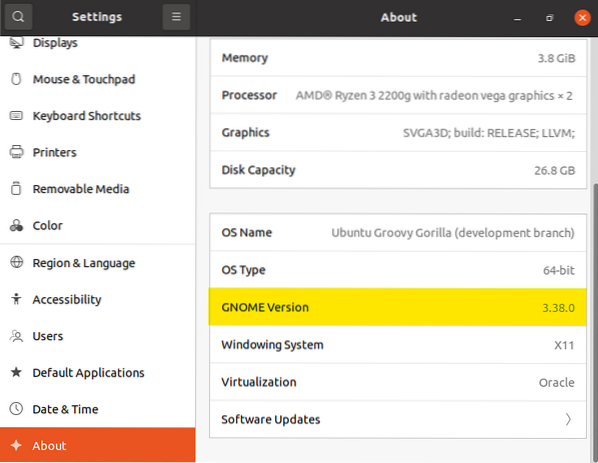
GNOME 3.38 bringer mange fremragende funktioner og funktioner til bordet. Her er en liste over de mest bemærkelsesværdige:
- Bedre understøttelse af fingeraftryk
- Intelligent forebyggelse af websporing
- Opdateret GNOME-kort med forbedringer af ydeevne og brugergrænseflade
- En redesignet lydoptager og skærmbillede-app
- Støtte til QR-kode WiFi Hotspot
- Masser af nyt standardbaggrund
- Mappestøtte i applikationsgitter
- Genstartsknap tilføjet til systembakken
- Nye ikoner til forskellige apps
- Nye forældrekontrol under indstillinger
Bortset fra dette får du se mange flere klokker og fløjter. Vi har en detaljeret artikel, der dækker de bedste funktioner i GNOME 3.38, hvis du leder efter mere information.
Nu, som du ved, er Ubuntu ikke kendt for forsendelse med vanilje GNOME. Som sådan får du ikke den autentiske oplevelse, der var beregnet af GNOME-udviklerne. Vi vil tale mere om den nye grænseflade og den samlede slutbrugeroplevelse i et senere afsnit.
Linux-kerne 5.8
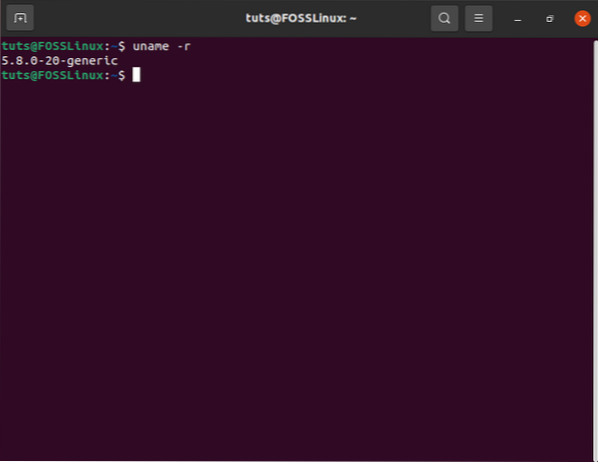
Ved udvikling til Ubuntu 20.10 startede, det var baseret på Ubuntu 20.04 og brugte den samme kernebase - Linux kernel 5.4 LTS. Men så frigav Linus Torvalds Linux-kerne 5.8 i maj, og alle i Linux-samfundet mistænkte, at "Groovy Gorilla" ville levere med det.
Nu, efter lang ventetid, Linux 5.8 kerne er dukket op i Ubuntu 20.10 arkiver, og det også for kun en måned siden. Dette betyder, at den nye iteration af den populære Linux-distro vil drage fordel af det store antal funktioner, der følger med den nye kerne.
Nogle af de mest bemærkelsesværdige funktioner inkluderer:
- Understøttelse af Thunderbolt ARM, a.k.en USB 4.0 - noget jeg rodfæstede mig efter.
- Støtte til AMD Energy Drivers
- Understøttelse af CPU-temperaturovervågning til den nyeste AMD Renoir-serie
- Støtte til AMD Renoi ACP Audio
- Støtte til AMDGPU TMZ (Trusted Memory Zone)
- Kernel Concurrency Sanitizer
- Mulighed for at øge CPPC (Collaborative Processor Performance Control) CPUFreq Driver
- Understøttelse af Open Source Adreno 405/640/650 GPU'er
- Support til Shadow Call Stack og Branch Target Identification (BTI) til ARM64
- Forbedringer til exFAT Driver
Raspberry Pi 4 Support
Ubuntu 20.10-udgivelsen leveres med fuld Desktop-understøttelse til Raspberry Pi 4-enheder og micro-cloud-understøttelse af edge computing-infrastruktur. Denne nye version af Raspberry kommer med fantastiske funktioner som Quad-core 1.5 GHz Arm Cortex-A72-baseret processor, Bluetooth-teknologi, 4 GB RAM, Ethernet-support og meget mere.
Opdaterede softwareversioner
Mange af de standard softwarepakker, der er tilgængelige i Ubuntu, opdateres i denne nye udgivelse. Nogle af versionsnumrene på de opdaterede pakker er vist nedenfor:
- Thunderbird: 78.3.1
- LibreOffice: 7.0.1.2
- Firefox: 81.0.1
- Filer: 3.38.0-stabil
- gcc: 10.2.0
- OpenSSL: 1.1.1f
Hvis du vil lære mere om disse funktioner, kan du se vores detaljerede læsning om de nye funktioner, der er tilgængelige i Linux-kerne 5.8. Dette skal give dig en idé om de software- og hardwarefunktioner, der nu er tilgængelige takket være den seneste kerneopdatering.
I en nøddeskal ved at vedtage den nye Linux-kerne 5.8, distro vil tilbyde meget bedre ydeevne på AMD-drevne enheder, især dem, der bruger den nyeste AMD-teknologi. Bortset fra dette vil Thunderbolt ARM-understøttelsen være yderst velkommen i samfundet.
Ubuntu 20.10 anmeldelse: Slutbrugeroplevelsen
Jeg har testet Ubuntu 20.10 beta-version i de sidste par dage siden den kom ud. Slutbrugeroplevelsen føles meget mere lydhør, hvilket er imponerende i betragtning af at Ubuntu 20.04 var allerede en snappy distro.
Jeg installerede den på min harddisk såvel som via VirtualBox. Det er overflødigt at sige, at harddiskinstallationen kører buttery smooth. Men nogle af jer ved måske, at Ubuntu 20.04 lider af lejlighedsvis stammere og samlet UI-forsinkelse, når de køres på VirtualBox uden installation af ISO-gæstetilføjelser.
Når det er sagt, Ubuntu 20.10 kørsler forholdsvis glattere uden VBox_GAs. Dette er ikke et objektivt mål for ydeevne, men jeg syntes, det var værd at nævne. Du skal stadig installere ISO-gæstetilføjelser til optimeret ydelse på Virtual Box.
Lad os nu gå videre fra præstationsfronten til det visuelle og æstetiske.
Jeg ønskede at se et funky nyt "Gorilla" tapet "Grooving" til nogle kølige slag. Men jeg antager, at vi bliver nødt til at vente til den officielle frigivelse siden Ubuntu 20.10 stadig skibe med samme katte, som vi er vant til at se med “Focal Fossa” a.k.-en. Ubuntu 20.04.
Faktisk ser den nye version ved første øjekast ud og føles uhyggelig lig den tidligere version, medmindre du ved, hvor du skal kigge. Som sådan, for at hjælpe dig, har jeg sammensat en liste over de mest bemærkelsesværdige og livskvalitetsfunktioner, der er føjet til Ubuntu 20.10 “Groovy Gorilla”, der vil få mest indflydelse på slutbrugere.
- Støtte for Login til fingeraftryk. Endelig er fingeraftryksscanneren på min Ubuntu-installerede bærbare computer til enhver brug.
- Et nyt Indstillingen "Genstart" blev føjet til systemmenuen.
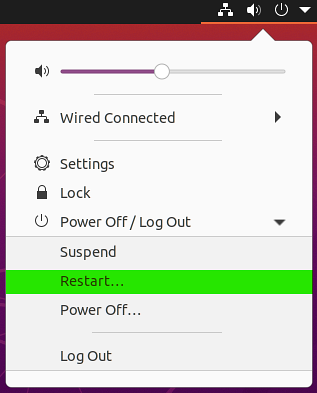
- Det Hyppig fane fjernes fra applikationsgitteret.
- Du kan nu Opret mapper inde i applikationsgitteret. Træk og slip bare en app til en anden, så oprettes en mappe, der indeholder de to. Du kan gøre dette for at oprette en mappe med dine "Ofte anvendte" apps. Hver mappe kan have så mange apps, som du vil, og vil automatisk paginere, når den er befolket med mere end ni apps.
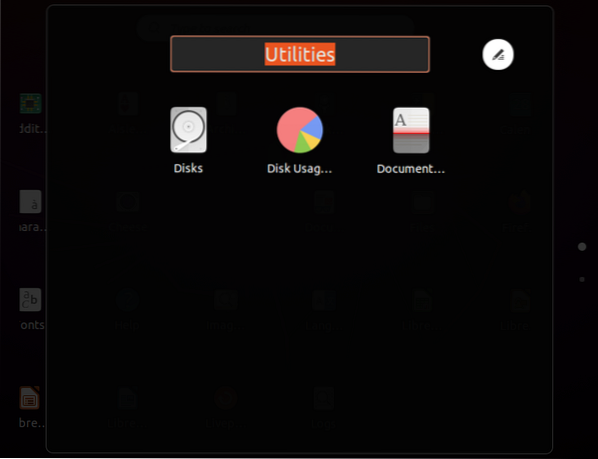
- Evnen til at bevæge sig rundt og omarrangere ikonerne i applikationsgitteret. Du kan nu flytte apps og placere dem hvor som helst på nettet, og de vender ikke automatisk tilbage til deres alfabetiske rækkefølge.
- Støtte for skaleringsbaseret størrelse på applikationsgitteret. Dette betyder, at alle dine apps vises korrekt på applikationsgitteret uanset skærmstørrelse. Du har ikke mere at gøre med knuste ikoner, hvilket skete i de tidligere versioner af Ubuntu.
- Mulighed for vis batteriprocenten i den øverste bjælke. Det er tilgængeligt via appen Indstillinger.
- Det WiFi-indstilling under Indstillinger-appen understøtter nu QR-kode. Du kan bruge dette til at konvertere din bærbare computer til et WiFi-hotspot og dele adgangskoden via QR-koden.
- Støtte for Rulning med berøringsplade med høj præcision i Firefox.
- Problemet med "Sløret skrivebordsbaggrund" er løst. Du kan nu se dine skrivebordsbaggrundsbilleder i al sin herlighed uden nogen pixelkatastrofe.
Også når du installerer Ubuntu 20.10, brisede jeg igennem processen, fordi jeg var så begejstret. Det viser sig imidlertid, at jeg savnede en ny funktion tilføjet Ubiquity - Ubuntu-installationsprogrammet. Du har nu støtte til Active Directory-integration.
Det er mere en virksomhedsfunktion og bruges ikke af almindelige brugere.
Sådan opgraderes til Ubuntu 20.10 “Groovy Gorilla”?
Jeg håber, at jeg kunne give dig et indgående kig på, hvad Ubuntu 20.10 “Groovy Gorilla” har at tilbyde. Nu skulle du have besluttet dig for, om du vil installere det på dit system eller ej.
For dem af jer, der ønsker at prøve det, er der to muligheder - enten lav en ren installation eller opgrader din Ubuntu-pc til den nyeste udgivelse.
Hvis du ønsker at udføre en ren installation, kan du følge vores vejledning om, hvordan du installerer Ubuntu sammen med Windows, som giver en grundig guide, der hjælper dig. Men først skal du downloade Ubuntu 20.10 "Groovy Gorilla" beta ISO.
Mens du ønsker at opgradere din eksisterende Ubuntu 20.04 installation til den nyeste betaversion, så har jeg udarbejdet en trinvis vejledning til at hjælpe dig.
Nu, inden vi kommer i gang, skal vi sørge for, at vores Ubuntu-pc er opdateret. For at gøre dette skal du køre følgende linje kode.
Bemærk: Glem ikke at genstarte systemet, så ændringerne træder i kraft.
$ sudo apt opdatering && apt opgradering
Når systemet er opdateret, skal du følge de angivne trin.
Trin 1: Installer Update Manager-administratoren
Administratorværktøjet til opdateringsadministrator skal som standard installeres på din Ubuntu-pc. Kør dog følgende kommando for at sikre dig, da vi bruger den til at opgradere til “Groovy Gorilla.”
$ sudo apt installere opdatering-manager-kerne
Trin 2: Kontroller for frigivelse af ny version
Dernæst kan du bruge følgende kommando til at kontrollere for nye Ubuntu-udgivelser og opdateringer:
$ sudo do-release-upgrade
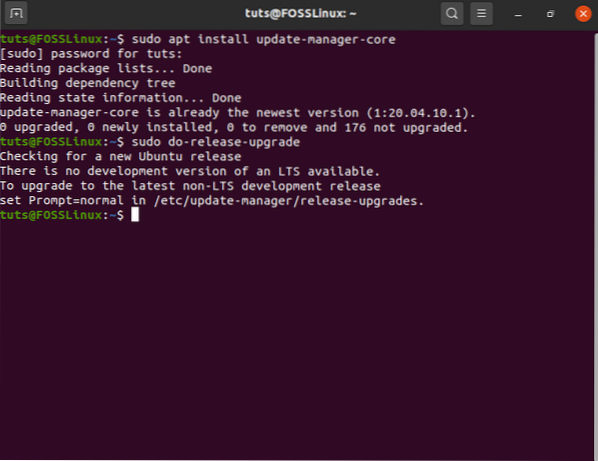
Da vi har en LTS-version, søger opdateringen som standard efter en ny LTS-version. Vi bliver nødt til at ændre det, så opdatereren søger efter den seneste ikke-LTS-udviklingsudgivelse.
For at gøre dette skal vi indstille Spørg = normal i filen / etc / update-manager / release-upgrades. Det er indstillet til Spørg = lts som standard.
Du kan bruge følgende kommando til at åbne filen i nano-editoren og foretage de nødvendige redigeringer:
$ sudo nano / etc / update-manager / release-upgrades
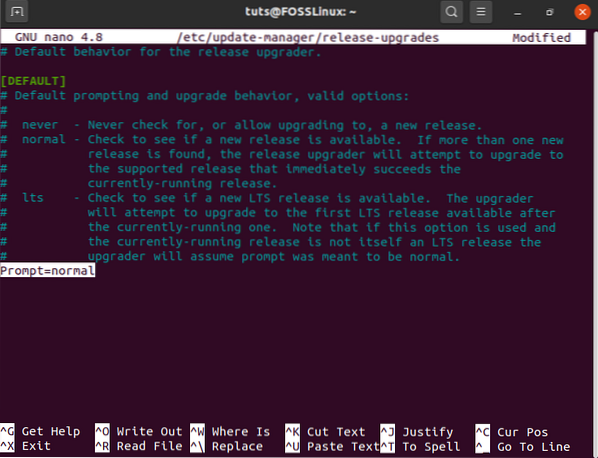
Når det er gjort, skal vi gemme ændringerne ved at trykke på Ctrl + O og afslut derefter editoren ved at trykke på Ctrl + X.
Lad os nu se, hvad der sker, hvis du prøver at køre den forrige kommando:
$ sudo do-release-upgrade
Da jeg kørte ovenstående kommando, hentede den en besked om, at der ikke er nogen ny version i øjeblikket tilgængelig. Hvis dette også sker for dig, kan du i stedet køre denne kommando:
$ sudo do-release-upgrade -d
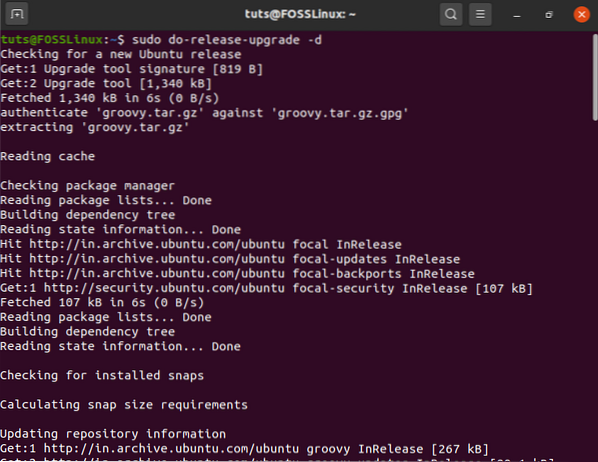
Derefter skal du trykke på “y” og trykke på enter for at bekræfte installationen, eller trykke på “d” for flere detaljer.
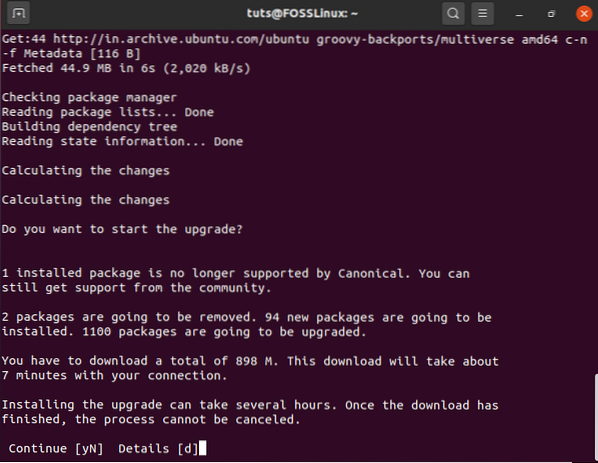
Nu venter vi fra hvor som helst mellem et par minutter til et par timer afhængigt af din internethastighed og computerspecifikation. Værktøjet downloader og installerer derefter Ubuntu 20.10 Groovy Gorilla på dit system.
I løbet af installationstiden skal du trykke på “y” for at bekræfte, at nogle af dine apps vil blive fjernet, og andre er knyttet til Ubuntu 20.04 vilkår og betingelser modtager ikke mere support.
Når processen er afsluttet, bliver du bedt om at genstarte systemet for at afslutte installationen.
Når systemet genstarter, skal du skrive følgende kommando i terminalen:
$ lsb_release -a
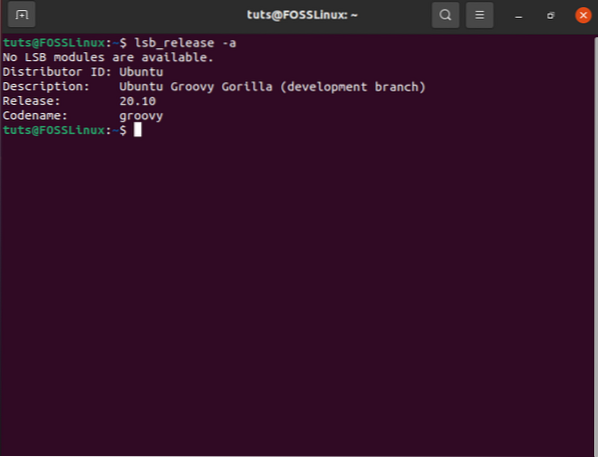
Som du kan se, Ubuntu 20.10 “Groovy Gorilla” er blevet installeret.
Alt der er tilbage er at opdatere og opgradere alle pakkerne for at sikre, at du kører alle de nyeste versioner af apps på dit system. For at gøre dette skal du køre denne kommando:
$ sudo apt opdatering && apt opgradering
Afslutning af tanker
Som du kan se, Ubuntu 20.10 “Groovy Gorilla” leveres med en samling af fremragende funktioner og forbedringer og er værd at opgradere.
Men hvis du er på udkig efter langsigtet support og et stabilt system, er det mest fornuftigt at holde fast i LTS-udgivelsen af Ubuntu; primært fordi du også kan opdatere til GNOME og Linux Kernel manuelt.
Det er skønheden ved Linux - at få fuldstændig autonomi over din distro og evnen til at forme det på den måde, du vil. Som sådan, hvis du er interesseret i at få mestring over Linux og lære at tilpasse operativsystemet til at passe til dine behov og krav, skal du følge vores Learn Linux-serie med vejledningsartikler, vejledninger og guider.
Download Ubuntu 20.10 “Groovy Gorilla” Beta
 Phenquestions
Phenquestions



